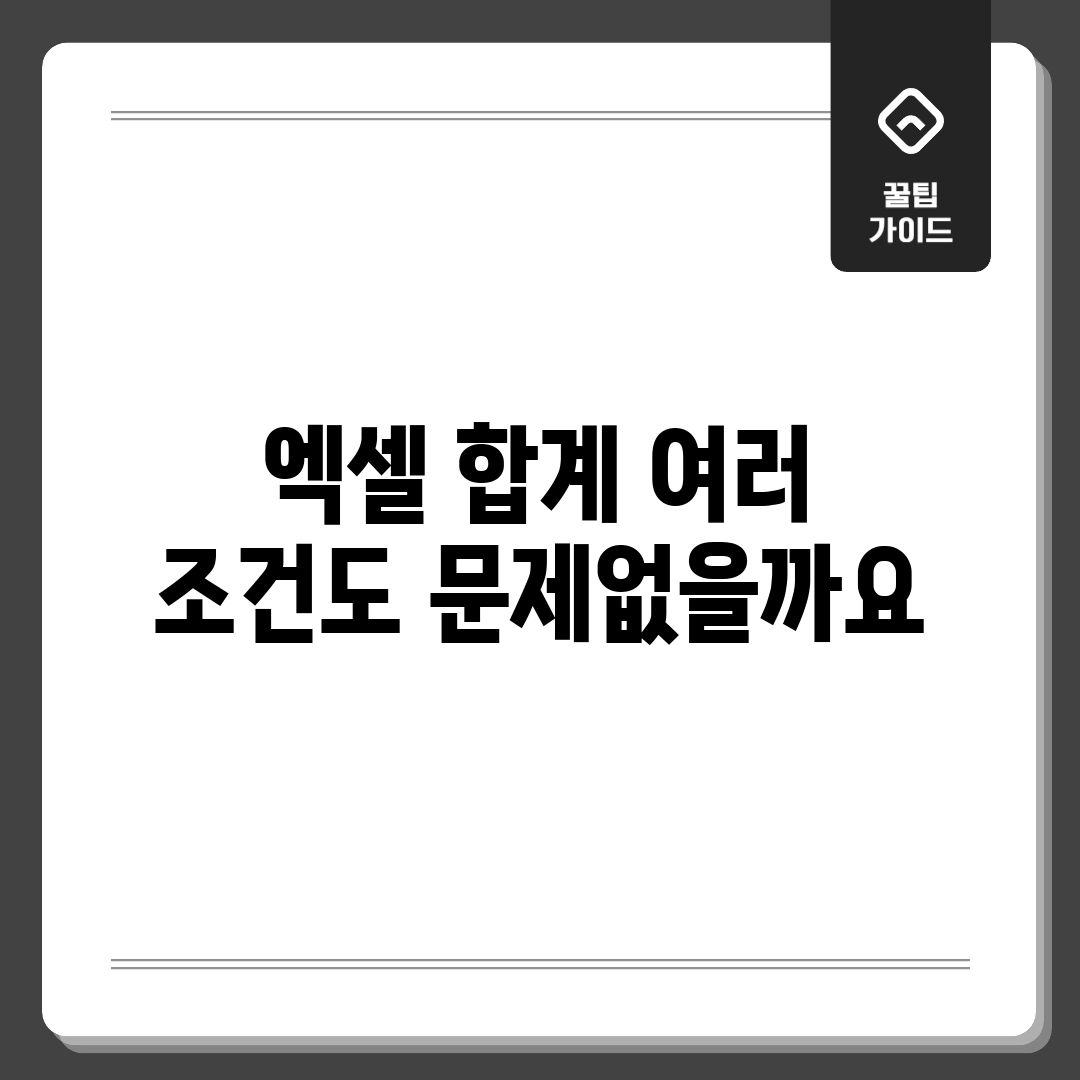3가지 조건, 완벽 계산!
엑셀에서 복수 조건을 만족하는 값들을 더하는 것은 데이터 분석의 핵심입니다. 3가지 조건 정도는 SUMIFS 함수로 간단하게 해결할 수 있습니다. 엑셀에서 조건에 따른 계산은 SUMIFS가 매우 유용합니다. 이 함수를 이용해 원하는 데이터만 정확하게 추출하고 합산하는 방법을 알아봅니다.
SUMIFS 함수 분석
SUMIFS 함수는 다중 조건에 부합하는 셀의 숫자를 계산하는 함수입니다. 조건 범위와 조건 쌍을 여러 개 지정하여 더욱 정밀한 계산이 가능합니다. 엑셀 초보자도 쉽게 따라 할 수 있도록 자세한 사용법을 설명합니다.
SUMIFS 함수 구문
SUMIFS 함수의 기본 형식은 다음과 같습니다.
SUMIFS(sum_range, criteria_range1, criteria1, [criteria_range2, criteria2], …)
- sum_range: 실제 더할 셀 범위입니다.
- criteria_range1: 첫 번째 기준을 평가할 범위입니다.
- criteria1: 첫 번째 기준입니다.
- [criteria_range2, criteria2], …: 추가 기준 범위 및 기준 쌍입니다. (최대 127개까지 가능)
3가지 조건 SUMIFS 활용 예시
다음과 같은 판매 데이터가 있다고 가정해 봅시다. 지역, 제품, 판매량 정보가 있습니다.
| 지역 | 제품 | 판매량 |
|---|---|---|
| 서울 | A | 10 |
| 부산 | B | 20 |
| 서울 | B | 15 |
| 대구 | A | 12 |
| 서울 | A | 8 |
만약 “서울” 지역에서 “A” 제품을 판매하고, 판매량이 10 이상인 경우의 판매량 총계를 구하고 싶다면 다음과 같이 SUMIFS 함수를 사용할 수 있습니다.
=SUMIFS(C1:C5, A1:A5, "서울", B1:B5, "A", C1:C5, ">10")
위 수식은 C1:C5 (판매량) 범위에서 A1:A5 (지역) 범위가 “서울”이고, B1:B5 (제품) 범위가 “A”이며, C1:C5 (판매량) 범위가 10보다 큰 경우의 총액을 계산합니다. 결과적으로, 10이라는 값을 얻게 됩니다.
5분 완성! 다중 조건 계산
엑셀은 편리하지만, 때로는 하나의 기준이 아닌 여러 기준을 적용해서 값을 계산해야 할 때가 있습니다. 😭
‘엑셀 계산: 여러 조건으로 값 계산하기’ 어려워 보이지만, 5분 안에 가능한 꿀팁을 알려드릴게요! 😉
다중 조건 계산, 쉽게!
SUMIFS 함수 하나로 다중 조건 계산을 끝낼 수 있습니다!
- SUMIFS 함수 시작! 합계를 표시할 셀을 선택하고 “=SUMIFS(” 를 입력합니다.
- 계산 범위 지정! 실제 데이터 범위 (예: 판매 금액 열)를 선택합니다.
- 기준 범위 & 기준 지정! 첫 번째 기준 범위 (예: “지역” 열)를 선택하고, 해당 기준 (예: “서울”)을 입력합니다.
- 나머지 기준 반복! 필요한 만큼 기준 범위와 기준을 계속 추가합니다. (제품, 월 등)
- 마무리! 괄호를 닫고 Enter 키를 누르면 완료! ✨
초간단 예시 코드
A열에 지역, B열에 제품, C열에 판매금액이 있고, 서울 지역의 ‘노트북’ 판매 총액을 구하고 싶다면:
=SUMIFS(C:C, A:A, “서울”, B:B, “노트북”)
꿀팁 추가! 🥰
- 기준은 셀 참조를 통해 입력할 수도 있습니다. 예를 들어, “서울” 대신 A1 셀에 “서울”을 입력하고, A:A, A1 과 같이 참조할 수 있습니다.
- 기준에 와일드카드(*, ?)를 사용하여 더 유연하게 검색할 수 있습니다.
10가지 엑셀 계산 방법
엑셀의 핵심 기능인 계산! 덧셈 이상의 활용법을 알고 있나요? 지금부터 엑셀, 특히 여러 조건으로 값 계산 마법 10가지를 공개합니다. 엑셀 초보자도 쉽게 따라 할 수 있습니다!
SUM 함수 정복
첫 번째 마법: 기본 SUM 함수
가장 기본적인 계산 함수 SUM! 원하는 셀 범위를 드래그하거나 직접 입력하여 간단하게 총계를 구할 수 있습니다. =SUM(A1:A10) 처럼 사용하세요.
조건부 계산의 기초: SUMIF
두 번째 마법: SUMIF – 하나의 기준만족하는 계산
특정 기준에 맞는 값만 더하고 싶을 땐 SUMIF 함수를 사용합니다. 예를 들어, =SUMIF(A1:A10, “>50”, B1:B10)은 A1:A10 셀 범위에서 50보다 큰 값에 해당하는 B1:B10 셀의 값들을 더합니다.
더욱 강력한 조건부 계산: SUMIFS
세 번째 마법: SUMIFS – 여러 기준 동시 만족하는 계산
SUMIF보다 강력한 SUMIFS! 여러 기준을 동시에 만족하는 값들의 총계를 구할 수 있습니다. =SUMIFS(C1:C10, A1:A10, “사과”, B1:B10, “>3”)는 A1:A10 셀 범위에서 “사과”이면서, B1:B10 셀 범위에서 3보다 큰 값에 해당하는 C1:C10 셀의 값들을 더합니다.
필터와 함께 사용하는 SUBTOTAL
네 번째 마법: SUBTOTAL – 필터링된 데이터 계산
필터를 사용하여 데이터를 걸러낸 후, 보이는 셀들의 총액만 계산하고 싶을 때 SUBTOTAL 함수를 사용하세요. =SUBTOTAL(9, A1:A10) 공식에서 ‘9’는 SUM 함수를 의미합니다.
배열 수식 활용
다섯 번째 마법: 배열 수식 – 복잡한 기준 처리
배열 수식을 사용하면 더욱 복잡한 기준의 계산을 구할 수 있습니다. 예를 들어 {=SUM((A1:A10=”사과”)*(B1:B10>3)*C1:C10)} 와 같은 수식을 사용합니다. (수식 입력 후 Ctrl+Shift+Enter를 눌러야 합니다)
DSUM – 데이터베이스 함수 활용
여섯 번째 마법: DSUM – 데이터베이스 기준 활용
DSUM 함수는 엑셀의 데이터베이스 기능을 활용하여 특정 기준에 맞는 레코드의 총계를 구합니다. =DSUM(A1:C10, “판매량”, E1:E2) 는 A1:C10 범위에서 “판매량” 열, 그리고 E1:E2에 정의된 기준을 만족하는 값을 계산합니다.
GETPIVOTDATA – 피벗 테이블 데이터 추출
일곱 번째 마법: GETPIVOTDATA – 피벗 테이블 값 추출
피벗 테이블에서 특정 항목의 총계를 추출할 때 GETPIVOTDATA 함수를 사용합니다.
AGGREGATE – 숨겨진 행 무시하고 계산
여덟 번째 마법: AGGREGATE – 숨겨진 행 무시 계산
AGGREGATE 함수는 숨겨진 행, 오류 값 등을 무시하고 총계를 계산할 수 있습니다. =AGGREGATE(9, 5, A1:A10)
문자열 포함 조건: FIND와 SUMIF 조합
아홉 번째 마법: 문자열 포함 기준 계산
특정 문자열이 포함된 셀과 관련된 총
자주 묻는 질문
Q: 엑셀에서 여러 조건을 만족하는 데이터의 합계를 구하는 가장 간단한 방법은 무엇인가요?
A: 엑셀에서 조건을 만족하는 데이터의 합계를 구하는 가장 간단한 방법은 `SUMIFS` 함수를 사용하는 것입니다. `SUMIFS` 함수는 여러 개의 조건을 지정하여 해당 조건을 모두 만족하는 데이터의 합계를 계산해줍니다. 예를 들어, `SUMIFS(합계를 구할 범위, 조건 범위1, 조건1, 조건 범위2, 조건2, …)` 와 같은 형식으로 사용합니다.
Q: SUMIFS 함수 외에 엑셀에서 여러 조건 합계를 구할 수 있는 다른 방법이 있나요?
A: 네, SUMIFS 함수 외에도 `SUMPRODUCT` 함수와 `IF` 함수를 조합하거나, 배열 수식을 사용하는 방법이 있습니다. SUMPRODUCT와 IF 함수 조합은 `=SUMPRODUCT((조건범위1=조건1)*(조건범위2=조건2)*합계범위)` 와 같이 사용하며, 배열 수식은 `=SUM(IF((조건범위1=조건1)*(조건범위2=조건2), 합계범위, 0))` 와 입력 후 `Ctrl+Shift+Enter`를 눌러 완성합니다. SUMIFS 함수가 가장 직관적이고 사용하기 편리하지만, 복잡한 조건이나 특정 상황에서는 다른 방법들이 더 유용할 수 있습니다.
Q: SUMIFS 함수를 사용할 때 주의해야 할 점은 무엇인가요?
A: SUMIFS 함수를 사용할 때 가장 흔한 실수는 범위 지정 오류입니다. 합계를 구할 범위와 조건 범위들은 반드시 크기가 같아야 합니다. 또한, 조건은 텍스트인 경우 큰따옴표(“)로 묶어줘야 하고, 날짜를 조건으로 사용하는 경우 `DATE` 함수를 활용하는 것이 좋습니다. 예를 들어, 2023년 1월 1일 이후의 날짜 조건을 지정하려면 `”>=”&DATE(2023,1,1)` 과 같이 사용해야 합니다.
Q: SUMIFS 함수를 사용하여 여러 조건을 적용할 때 OR 조건과 AND 조건을 어떻게 구현할 수 있나요?
A: SUMIFS 함수 자체는 AND 조건만 지원합니다 (모든 조건을 만족해야 함). OR 조건을 구현하려면 SUMIFS 함수를 여러 개 사용하여 각 조건에 대한 합계를 구한 후 이들을 더하는 방식으로 해결할 수 있습니다. 즉, `=SUMIFS(…, 조건1)+SUMIFS(…, 조건2)+…` 와 같이 사용합니다. SUMPRODUCT 함수를 사용하면 OR 조건을 더 간편하게 구현할 수 있습니다 (`(조건범위1=조건1)+(조건범위2=조건2)`와 같이 덧셈 연산자를 사용하여 OR 조건을 표현).
Q: 엑셀 버전이 낮아서 SUMIFS 함수를 사용할 수 없는 경우 어떻게 해야 하나요?
A: 엑셀 2003 이전 버전에서는 SUMIFS 함수가 지원되지 않습니다. 이 경우에는 `SUMPRODUCT` 함수와 `IF` 함수를 조합하거나, 배열 수식을 사용하는 방법을 고려해야 합니다. SUMPRODUCT와 IF 함수 조합은 모든 버전에 호환되므로 유용하게 사용할 수 있습니다. 배열 수식은 Excel의 모든 버전에서 지원하지만, `Ctrl+Shift+Enter`를 누르는 것을 반드시 기억해야 합니다.